在日常使用手机拍摄照片时,我们常常会遇到图片文件过大的问题,手机拍摄的照片像素高,导致图片占用的存储空间较大,不方便传输和分享。调整手机照片的像素大小成为了一种常见需求。通过简单的操作,我们可以轻松地将手机照片的像素大小调整为适合的尺寸,从而减小图片的MB大小,方便我们进行存储和分享。
手机图片像素大小调整方法
步骤如下:
1.如下图,图片原像素为:2160*1920 2.19MB。
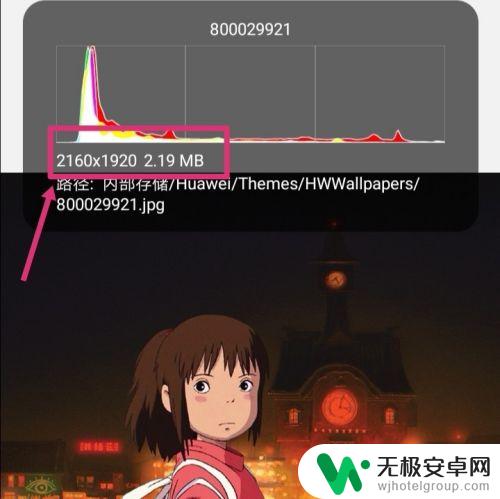
2.返回手机,进入手机设置,点搜索。
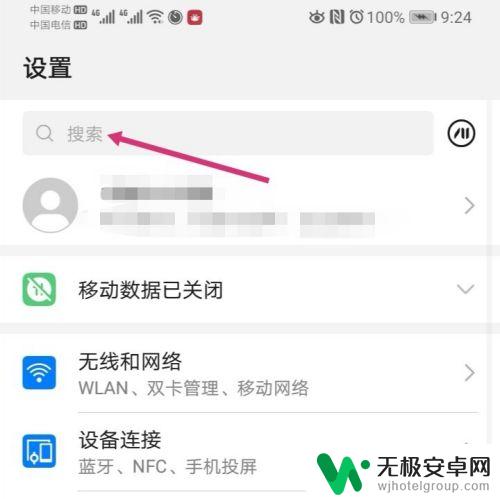
3.搜索智能分辨率,然后再点击智能分辨率。
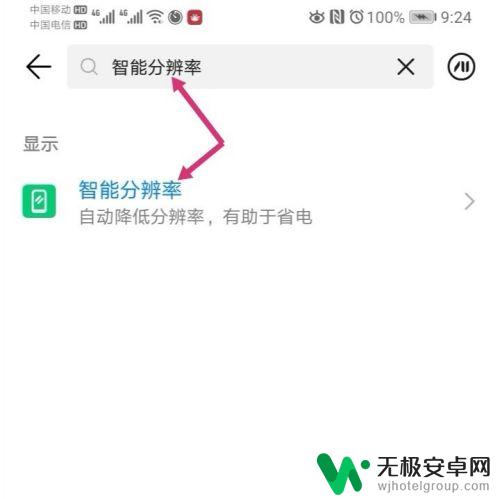
4.进入智能分辨率,把智能分辨率关闭,同时,勾选较低的像素。
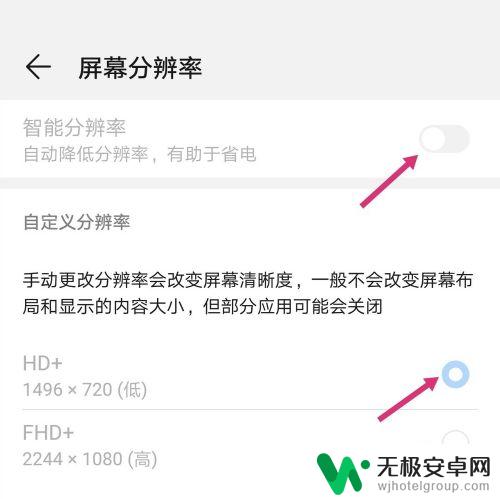
5.关闭智能分辨率后,使用手机截取原图。
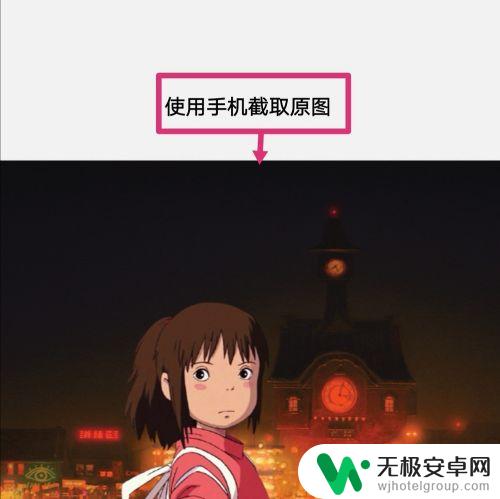
6.之后点击编辑。
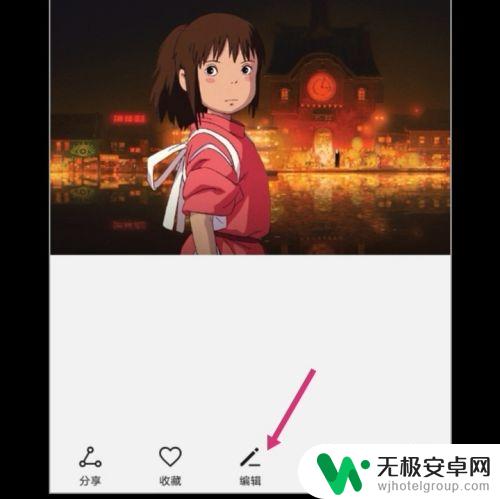
7.进入编辑,拉动图片的四个框。调整到原图大小,然后保存图片。
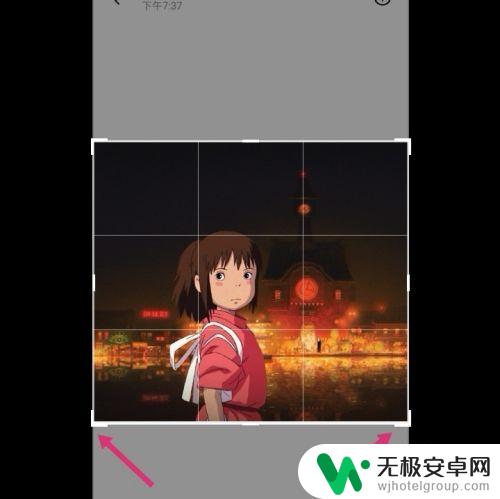
8.调整好的图片,像素就更改成如下大小了:575*516 82.31 KB。
如果要把像素变大一点,选择较高的分辨率。然后调整图片即可。
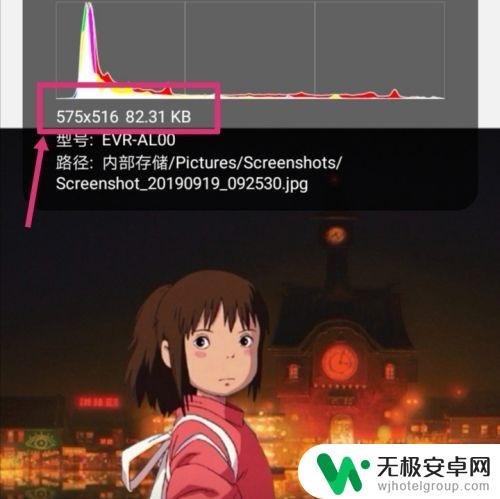
以上是关于如何调整手机图片大小的所有内容,如果你遇到相同的情况,请按照小编的方法进行处理,希望能对大家有所帮助。











